Informations préliminaires
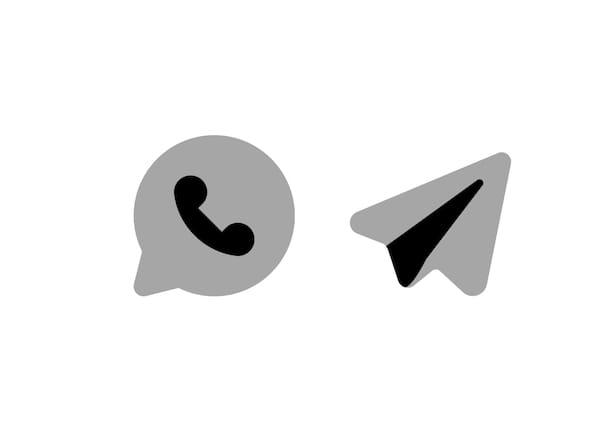
Avant d'entrer dans le vif du tutoriel, allons expliquer quelles sont les opérations exactes qui doivent être effectuées pour transférer les discussions WhatsApp vers Telegram, il y a quelques informations préliminaires à ce sujet.
Tout d'abord, sachez qu'il est indispensable que sur l'appareil sur lequel vous décidez d'effectuer l'opération en question ils soient installé à la fois »Application WhatsApp que l 'Application télégramme et que les deux sont mis à jour vers la dernière version disponible pour la plate-forme utilisée, puis Android e iOS. Si vous ne savez pas comment procéder, vous pouvez consulter mes guides sur la mise à jour de WhatsApp et la mise à jour des applications.
Une autre chose à garder à l'esprit est que l'importation peut être effectuée pour les deux chat privé que, pour groupes. De plus, vous pouvez décider d'importer les conversations en allant exclure les fichier multimédia ou en les incluant. Dans le premier cas, les conversations ne contiendront que des messages texte, tandis que dans le second, elles comprendront également des images et des vidéos, des liens, des autocollants (qui ne peuvent toutefois pas être enregistrés sur Telegram) et des messages vocaux.
Il convient donc de noter que les conversations sont importantes dans Telegram ils ne seront pas synchronisés automatiquement basé sur la date d'envoi ou de réception d'origine mais sera importé le jour en cours, mais inclura également les dates et heures d'origine. Tous les messages, en fait, seront automatiquement étiqueté avec les informations suivantes : date et heure d'envoi/réception d'origine (celle de WhatsApp) et la mention « Importé ».
Si vous vous posiez la question, je vous informe également que la procédure d'importation est assez immédiat (la durée réelle dépend du degré de "corsé" d'une conversation). De plus, tous les messages et médias transférés d'une application à une autre ils ne vont pas prendre de place, car Telegram n'occupe pratiquement aucun espace.
Comment transférer les discussions WhatsApp vers Telegram sur Android
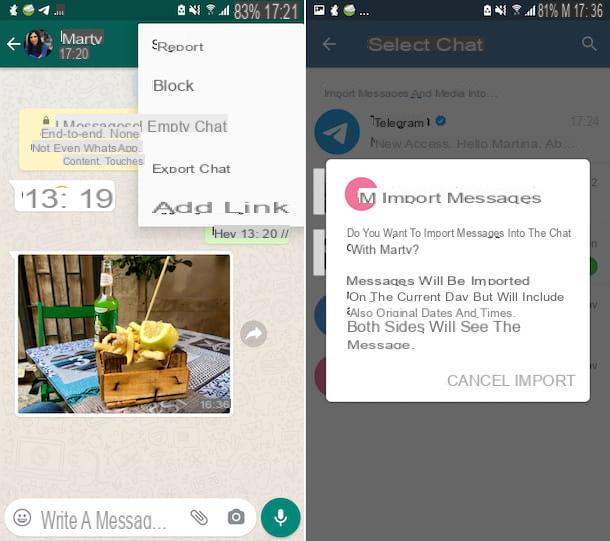
Après avoir apporté les précisions nécessaires ci-dessus, je dirais qu'on peut enfin aller au cœur du guide et aller découvrir, donc, comment transférer les chats WhatsApp sur Telegram, en commençant par Android. Ainsi, si vous possédez un appareil basé sur le système d'exploitation mobile du "robot vert", prenez ce dernier, déverrouillez-le, accédez à l'écran d'accueil et/ou au tiroir et sélectionnez leicône WhatsApp (celui avec la bulle verte et le combiné téléphonique blanc), afin de lancer l'application.
Une fois l'écran principal de l'application affiché, rendez-vous dans la rubrique Chat en sélectionnant l'élément approprié en haut et appuyez sur conversation avec le contact ou avec le groupe sur lequel aller agir.
Après avoir terminé les étapes ci-dessus, appuyez sur le bouton i trois points verticalement situé en haut à droite, sélectionnez l'élément Autre dans le menu qui s'affiche puis que Chat Esporta dans le menu supplémentaire affiché. Ensuite, décidez s'il faut inclure le Médias ou non en sélectionnant l'option que vous préférez et appuyez sur leIcône de télégramme (celui avec le cercle bleu et l'avion en papier) sur l'écran suivant.
Dans l'écran de l'application Telegram qui s'affiche à ce stade, sélectionnez le conversation où vous souhaitez transférer les chats WhatsApp parmi ceux de la liste et confirmez vos intentions en appuyant sur l'élément Importer, puis attendez que la procédure démarre (vous pouvez suivre la progression grâce à l'indicateur approprié sur l'écran). Une fois terminé, cliquez sur le bouton Télégramme d'Apri et vous avez terminé.
Comment transférer les discussions WhatsApp vers Telegram sur iPhone
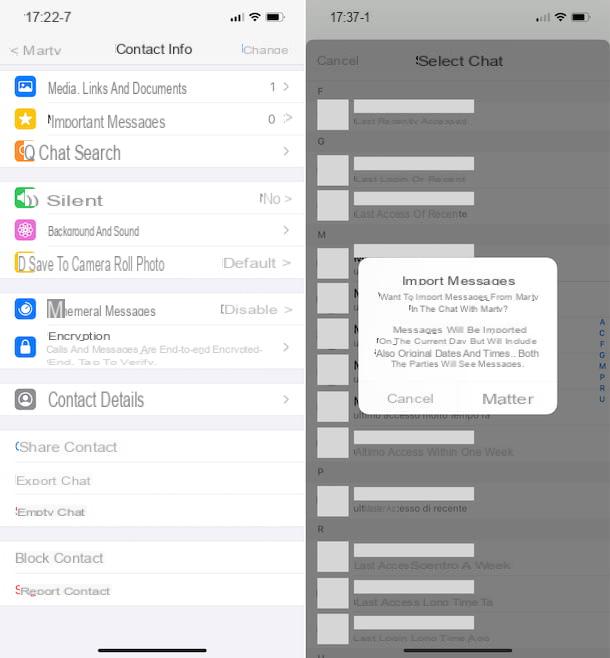
Possédez-vous un iPhone et souhaitez-vous comprendre comment transférer les discussions WhatsApp vers Telegram dans ce cas ? Je vais tout de suite vous expliquer comment procéder, c'est un vrai jeu d'enfant. Tout d'abord, prenez votre iPhone, déverrouillez-le, accédez à l'écran d'accueil et/ou à la bibliothèque d'applications et sélectionnez leicône WhatsApp (celui avec la bulle verte et le combiné téléphonique blanc), afin de démarrer l'application.
Maintenant que vous voyez l'écran principal de WhatsApp, accédez à la section Chat en sélectionnant l'élément approprié en bas, appuyez sur conversation sur lequel aller pour agir puis sur nom contact ou groupe situé ci-dessus.
Choisissez donc la formulation Chat Esporta vous trouvez sur l'écran suivant, choisissez de joindre ou non i Médias en sélectionnant l'option que vous préférez dans le menu qui s'ouvre et sélectionnez leIcône de télégramme (celui avec le cercle bleu et l'avion en papier) à partir du menu supplémentaire qui vous est proposé.
Comme alternative à ce que je viens d'indiquer, vous pouvez également exporter des discussions WhatsApp en glissant de droite à gauche sur le conversation de votre intérêt pour la rubrique Chat de l'application en appuyant sur le bouton Autre qui apparaît sur le côté en sélectionnant l'option Chat Esporta à partir du menu qui vous est présenté et en procédant de la même manière que je l'ai indiqué précédemment.
Quel que soit le système choisi pour exporter les chats WhatsApp, dans l'écran Telegram qui s'affichera ensuite à l'écran, sélectionnez le bavarder dans lequel vous avez l'intention d'exporter les conversations et confirmez vos intentions en appuyant sur le bouton Importer. Attendez ensuite que le transfert de conversation démarre (vous pouvez suivre le déroulement de la procédure grâce à l'indicateur à l'écran) et à la fin appuyez sur le bouton Télégramme d'Apri.
Comment transférer les discussions WhatsApp vers Telegram sur PC

Vous vous demandez s'il est possible de transférer les chats WhatsApp vers Telegram également en agissant à partir de PC? La réponse est non, je suis désolé de vous le dire. Malheureusement, en fait, WhatsApp Web et le client informatique n'offrent pas la possibilité d'exporter les chats car, en revanche, il est possible de le faire depuis un mobile. De son côté, Telegram Web et le client informatique n'incluent pas de fonctionnalité permettant d'importer des conversations depuis d'autres services de messagerie. Il n'est pas exclu que de telles options deviennent disponibles à l'avenir, mais au moment de la rédaction de ce guide, ce n'est pas le cas.
Cependant, cela ne signifie pas que les chats exportés depuis le mobile ne sont pas également accessible depuis un ordinateur. En effet, en mettant en pratique la procédure de transfert des conversations de WhatsApp vers Telegram depuis votre appareil mobile, comme je vous l'ai expliqué dans les étapes précédentes concernant Android et iPone, vous pouvez alors accéder à des chats importants même en utilisant Telegram depuis votre PC sans le moindre problème. .


























